SOTEC製モニターに限界を感じたので
SOTEC(ソーテック)LB19JW-03
協力会社から「不要なので処分して欲しい」と依頼されたものの中に入ってた、いわゆる「ゴミ」なのでありますが、こいつ、映るぞ。ということで私のパソコンに使用していました。
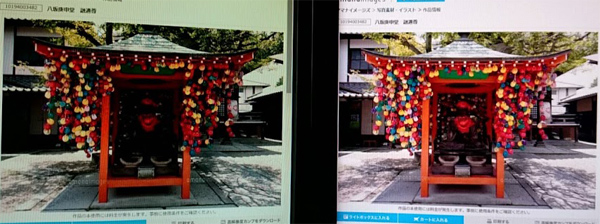
左がそのソーテックで、右がわりと新しいのにHDMIがついていないASUSのモニターです。
作業がしやすいように2つのモニターを拡張表示させて使っているのですが、いかんせんソーテックのモニターが暗い。これでもコントラストと輝度はマックスだ。
暗くて見えないからもうひとつのモニターに移動させて、あ、お地蔵さんなのね。と確認したらまた戻すという作業が嫌になったのと、これそもそもゴミなんだし、もういいよね。がんばったよね。ということで新しいモニターを購入することにしました。
BenQ24インチモニターGL2460HM
売れてるやつが最も限りなく正解に近い。ということで今回もAmazonベストセラー1位のモニターを選びました。2016.11.18現在の価格は12,980円です。

BenQ GL2460HM。箱を見て、あ、LEDなんだ。ということを知る。

モニター本体、説明書とCD-R、電源コード、D-Subコード、DVIコード、そしてスタンドパーツが2個です。思ってたより付属品が多かったです。

こいつをここにー、

ドッキングぅ。

これもただ刺さるようにズボッと入れるだけです。

できたー。

こっち側は電源ケーブル。

反対側はD-Sub、DVI-D、HDMI、LINE INとヘッドホンみたいなマークが。
「ケーブルが接続されていません」
元々使っていたソーテックがHDMI接続だったので、新しいモニターもそのままそれを利用して接続。

これは後から撮ったのでもう画面映っちゃってますが、この右の枠にある電源マークの裏側

こんな風になってて、一番下のが電源です。ポチッと。
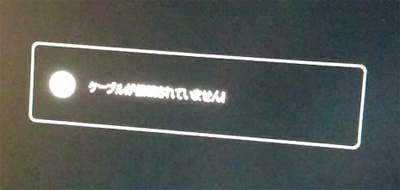
うそーん(´Д`)
ケーブルが接続されていません。って言われても接続してるし、元々映ってた状態のままモニターを変えただけなのでさくっと映ると思ってたのに。
ググってみたらHDMIケーブルの相性がどうのこうのって出てきたけど、そんなの余ってるHDMIケーブルないから確認できないし。
どうしたものかと、なんとなく電源ボタンの並びにある他のボタンをポチポチしてみると、、
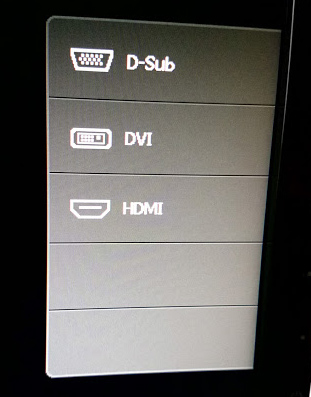
はいきたー。入力切替っていうんでしょうか。この線で接続してますよって選んであげなきゃならなかったようです。
どのボタン押したらこれが出てきたかはちゃんと覚えてないんだけど、上から2番目くらいだったような、3番目だったような。
写真の画面になったら、今回はHDMIで接続するので「HDMI」って出てるところのちょうど裏にあるボタンを押して選択します。
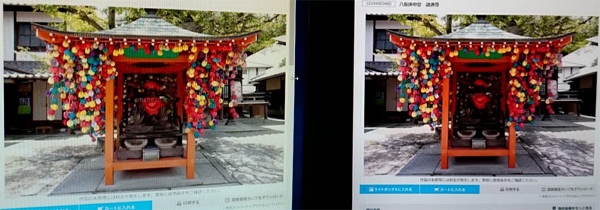
左が新しく買ったBenQ、右がASUSです。
新しいのちょっと黄色っぽくなってますが、これはブルーライトカット機能を使っているためです。マルチメディア(-30%)という状態になってます。
スピーカーも内蔵されていることに気付く
テレビの映りはどうだろうと試しに映してみたら、思ってた以上に鮮明で感動したんだけど、なんか変。
音だ。音が変。どうやらモニターから音が出ているらしい。
でも今まで使っていた既存のスピーカー
こやつと比べると、お世辞にもいいとはいえない音だ。
最初からモニターの音だったら大して気にもならなかったんだろうけど、どうにも気になるので元に戻す方法を探します。
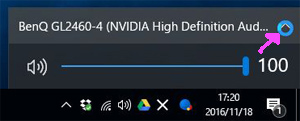
画面右下の、スピーカーのアイコンをクリックするとボリュームができてますので、その右上のピンクの矢印のところをポチッと。
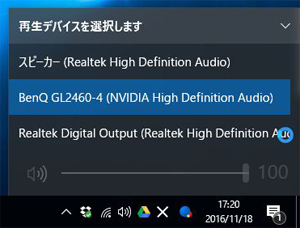
この中から音を出したいスピーカーを選択すればOKです。
大きくてこんなにきれいに映るモニターがこんなに安いんだったらもっと早く買えばよかったな。
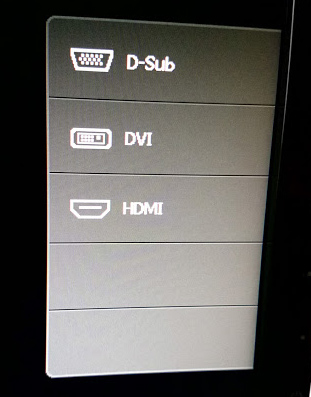

コメント
ベンキューのモニターに買い替え、セッティングしてみても「ケーブルが接続されていません」と出て一向につかないまま、検索してこの記事に辿りつきました。
途方にくれていましたが、このサイト様の記事を読んで入力切替でモニターをつけることができました!
分かりやすい記事を本当にありがとうございました。
コメントありがとうございます!
これわかりづらいですもんねw
お役に立てて良かったです^^
まったく同じトラブルでドンピシャで解決しました
助かりました
ありがとうございます!
コメントありがとうございます!
お役に立てて幸いです(・∀・)
「ケーブルが接続されていません」で検索したらこちらのサイトで即刻解決しました!分かりやすい記事ありがとうございましたv^^
コメントありがとうございます!
お役に立てて幸いです!
BenQ PD2700QをM1 Mac miniに接続しても真っ黒なまま。。。
色々調べて悩みまくって、HDMIケーブルを他のケーブルに買い直す直前、
「ケーブルが接続されていません」で検索したら、こちらのサイトが表示されました。
ボタン ポチっで解決して、助かりました!
本当にありがとうございます!
コメントありがとうございます!
お役に立てて良かったです^^